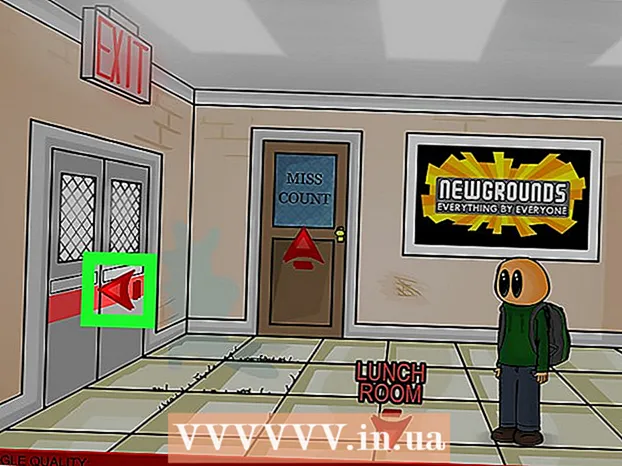Autor:
Ellen Moore
Fecha De Creación:
12 Enero 2021
Fecha De Actualización:
1 Mes De Julio 2024

Contenido
Agregar tono de llamada a teléfonos Android puede ser complicado. Si simplemente arrastra y suelta el archivo con la melodía deseada, entonces todo terminará con la composición simplemente agregando a su colección de música. Pero con un pequeño truco, todo será tan fácil como el viento.
Pasos
- 1 Conecte la memoria de su teléfono a su computadora. Esto se puede hacer a través de USB o usando un adaptador MicroSD para conectar la tarjeta de memoria de su teléfono a una computadora.
- Si va a conectar el dispositivo a través de USB, deberá conectar su teléfono para que la conexión funcione. Para hacer esto, abra la lista de notificaciones en su teléfono y toque la notificación de que su teléfono está conectado. Seleccione la opción para conectar el dispositivo.
 2 Abre la carpeta de archivos de tu teléfono. Esto se puede hacer a través de Mi PC seleccionando la unidad extraíble a la que se acaba de conectar. Después de eso, debería ver varias carpetas con aplicaciones y archivos que agregó usted mismo.
2 Abre la carpeta de archivos de tu teléfono. Esto se puede hacer a través de Mi PC seleccionando la unidad extraíble a la que se acaba de conectar. Después de eso, debería ver varias carpetas con aplicaciones y archivos que agregó usted mismo.  3Cree una nueva carpeta y asígnele un nombre Tonos de llamada
3Cree una nueva carpeta y asígnele un nombre Tonos de llamada- 4 Abra la carpeta en su computadora que contiene los tonos de llamada. Por lo general, es más fácil si guarda sus tonos de llamada en una carpeta separada de la carpeta predeterminada en su colección de música. Además, puede averiguar la duración de la melodía si mantiene el cursor estacionario sobre el icono del archivo deseado.

 5 Arrastre el archivo de tono de llamada a la carpeta Tonos de llamada en el teléfono. Desconecta el dispositivo de tu computadora.
5 Arrastre el archivo de tono de llamada a la carpeta Tonos de llamada en el teléfono. Desconecta el dispositivo de tu computadora. 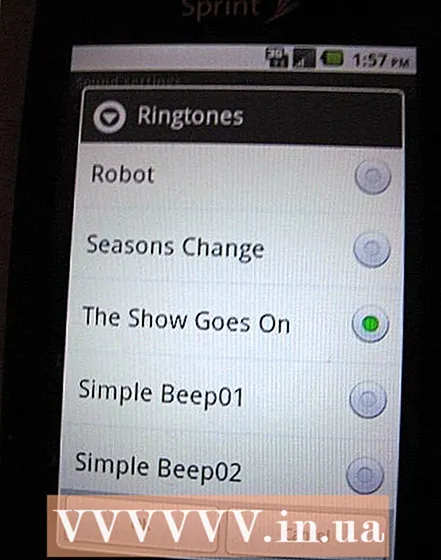 6 Abre la configuración de sonido de tu teléfono. Desde la pantalla de inicio, presione el botón Menú / Navegación o seleccione Configuración. A continuación, presione el botón de sonidos y seleccione Tono de llamada... Desplácese por la lista de melodías hasta encontrar la que desee. Si no ve la melodía que acaba de agregar, apague el teléfono y vuelva a encenderlo. Después de eso, debería aparecer el archivo requerido, ya que el sistema operativo Android actualiza la lista de archivos después de que se reinicia.
6 Abre la configuración de sonido de tu teléfono. Desde la pantalla de inicio, presione el botón Menú / Navegación o seleccione Configuración. A continuación, presione el botón de sonidos y seleccione Tono de llamada... Desplácese por la lista de melodías hasta encontrar la que desee. Si no ve la melodía que acaba de agregar, apague el teléfono y vuelva a encenderlo. Después de eso, debería aparecer el archivo requerido, ya que el sistema operativo Android actualiza la lista de archivos después de que se reinicia.
Consejos
- Otro método universal que debería funcionar en todos los dispositivos Android es verificar si el teléfono tiene una carpeta llamada "medios" y si hay una carpeta de "audio" dentro de la carpeta "medios". Si no es así, créelos para que tengan la siguiente estructura:
medios de comunicación
- audio
- tonos de llamada
- notificaciones
- alarma
Organice todos los tonos de llamada que le gustaría usar como tonos de llamada en una carpeta Tonos de llamada, como melodías de alarma, a la carpeta "Alarma", como melodías de notificación, a la carpeta "Notificaciones". - Si no ve una nueva melodía, simplemente vaya a la configuración, desconecte la tarjeta SD; espere a que su teléfono lo apague y luego encienda la tarjeta nuevamente. Ahora debería aparecer una nueva melodía.
- Alternativamente, use la aplicación AirDroid (disponible gratis en Google Play) para enviar archivos MP3 a su teléfono y usarlos como tonos de llamada.
Advertencias
- Este método no funciona en el teléfono inteligente Motorola Backflip con Android 2.1 Eclair. En este caso, puede resolver el problema descargando la aplicación Ringtone Manager.
Qué necesitas
- Dispositivo Android con tarjeta microSD
- Cable USB o adaptador microSD